运营商提供的让我们可以使用无限量数据的优惠往往隐藏了细则。这也是为什么最好知道哪些应用程序会导致最广泛的数据消耗,如果我们不小心,可能会很快导致我们达到每月数据消耗的限制。
Se vam dogaja, da proti koncu meseca pogledujete v statistiko porabe podatkov v vašem paketu?! Ste dobili SMS, da ste presegli 80% zakupljene količine podatkov. Potem je ta članek tisti zaradi katerega poste porabo podatkov vašega telefona zmanjšali tudi do 50 odstotkov. Preveri aplikacije, ki so najbolj potratne s podatki in z nastavitvami delovanja omejite količino prenosa podatkov!
Aplikacije, ki porabijo največ
应用程序 他们使用最多的数据,通常是您最常使用的。对于很多人来说,他们是 Facebook, Instagram的, 网飞, 快照, Spotify 音乐, 推特 和 YouTube. Če uporabljate katero od teh aplikacij dnevno, morate spremeniti nastavitve v mobilnem telefonu in tako zmanjšati količino podatkov, ki jih uporabljajo.

Navodila za nastavitve najbolj potratnih aplikacij, s katerimi boste prihranili tudi do 50 odstotkov prenosa podatkov!
Preverite spodnja navodila – ter nastavite aplikacije na vašem telefonu tako, da bodo porabile čim manj podatkov!
1. Facebook: ustavite samodejno predvajanje videa
开幕 Facebook 它每五分钟肯定会消耗大量数据,如果您允许的话,情况会更糟 samodejno predvajanje videov。幸运的是,您可以通过仅允许播放视频来限制问题 无线上网 或完全关闭它们。
请按以下方式执行此操作:
– 打开应用程序 Facebook,单击右上角的菜单按钮(三个破折号)。
- 选择一个选项 设置 并单击视频和照片。
- 点击 自动播放 in izberite možnost ali 仅 Wi-Fi 连接 或者 从不自动播放视频.
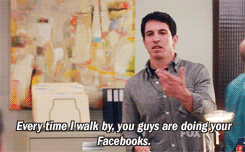
2. Twitter: ustavite samodejno predvajanje videa
如果你一天的大部分时间都花在 推特,您肯定需要检查自动播放视频。
打开应用程序 推特,点击按钮 我 在右角。
– Kliknite na ikono zobnika na vrhu svojega profila in izberite 设置.
- 点击 数据使用.
– 单击视频自动播放并选择 无线上网 仅或从不。
3. Instagram:停止预加载视频和照片
Instagram的 不仅仅是一个照片应用程序。也有 视频, 自动播放的。该应用程序会预加载视频,以便它们一出现在屏幕上就开始为您播放。还 Instagram的 有一个设置选项至少可以部分避免这些问题:
– 打开Instagram并选择设置功能。
- 点击 蜂窝数据使用.
- 选择一个选项 使用更少的数据.

4. Snapchat:启用旅行功能
就像 Instagram 一样 快照 预加载故事和 他厉声说道,这当然会消耗 大量数据传输. Da se izognete tej težavi, predlagamo, da si vklopite funkcijo 出行方式,这意味着故事和 折断 加载时间要长一些,这会感谢您的数据限制。 设置应用程序 这样:
– 打开 Snapchat 应用程序并向下滚动到个人资料屏幕。
– 单击右上角的齿轮图标。
– 向下滚动并单击管理并选择旅行模式。
5. YouTube:更改您的 Wi-Fi 设置
使用中的好消息 YouTube 是视频不会自动播放。坏消息是不幸的是 YouTube 除了观看视频之外,它不允许进行任何其他操作,这会显着增加消费 数据,当移动到该区域之外时 无线上网.
YouTube 允许将视频上传到 高清 他们只在您在该区域时播放 无线上网:
– 打开 YouTube,单击右上角的个人资料帐户,然后单击“设置”。
– 激活该功能 播放高清 仅在 Wi-Fi 上.
– 如果您也经常上传视频,建议您同时开启该功能 仅通过 Wi-Fi 上传.






